Photoshop简单制作魔术咖啡杯
Step 1
建立一个新文件,应用“图层样式”在背景层。添加一个“渐变叠加”和“图案叠加”。
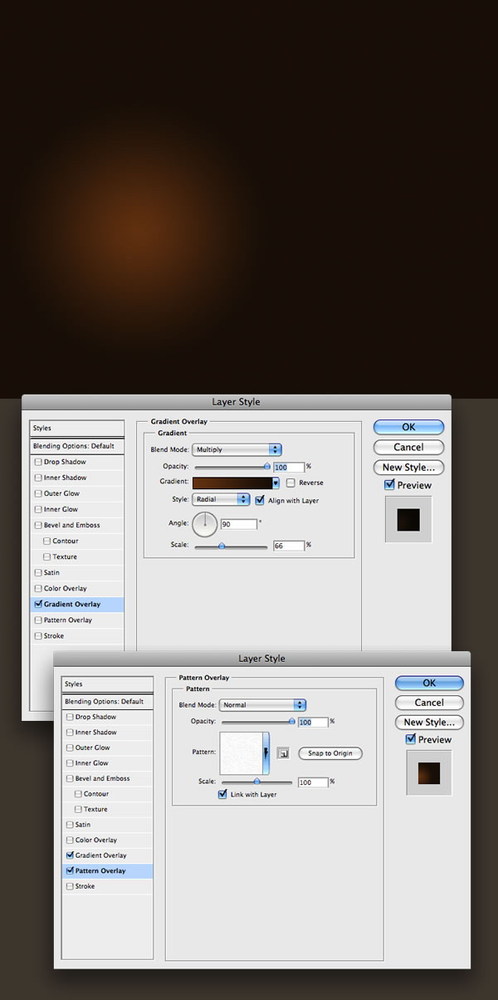
Step 2
在这我用了一个ICO,你也可以用你想用的东西代替
Step 3
选择“椭圆工具”(U)建立一个像我这样的轮廓。使用“高斯模糊”,半径30PX.
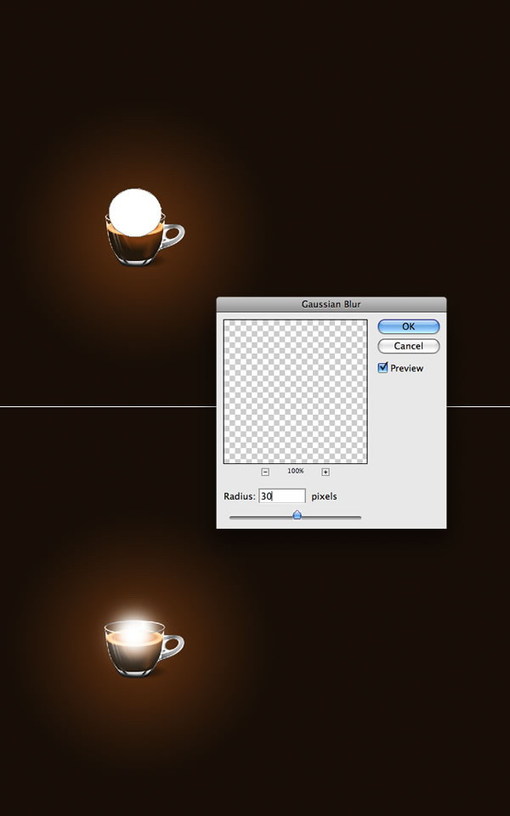
Step
4
建立一个名为“高光效果”的图层组。把它的混合模式改成“颜色减淡”,然后把你建立的轮廓放入这个图层组。

Step
5
新建一个层,用笔刷画些火花(笔刷的设置如下),然后放入“高光效果”图层组中轮廓层的下面,笔刷的颜色设置成白色。
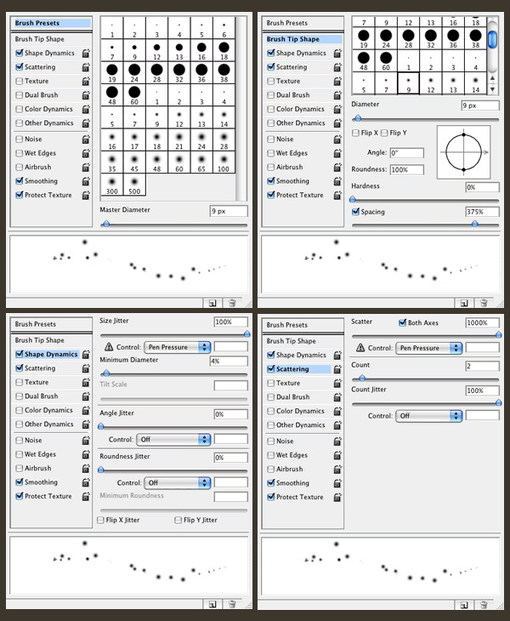
Step 6
给火花层添加图层样式——外发光,混合模式改成“颜色减淡”,不透明度99%。
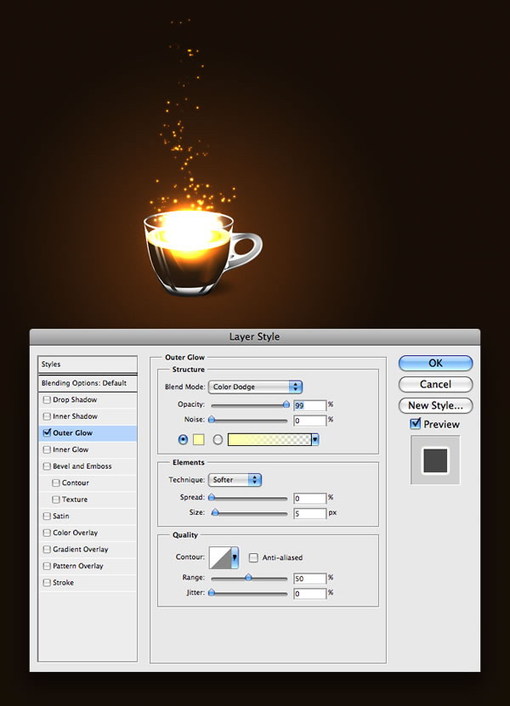
Step
7
再让我们做一些烟雾。建一个新层命名为“smoke”,把混合模式该成“颜色减淡”然后使用套索工具画个类似圆的形状,羽化值设“40PX”
确定你当前的前景色为黑,背景色为白,然后使用“滤镜”>“渲染”>“云彩”。
提示:你可以按“ctrl
f”,直到出来的效果你满意为止。
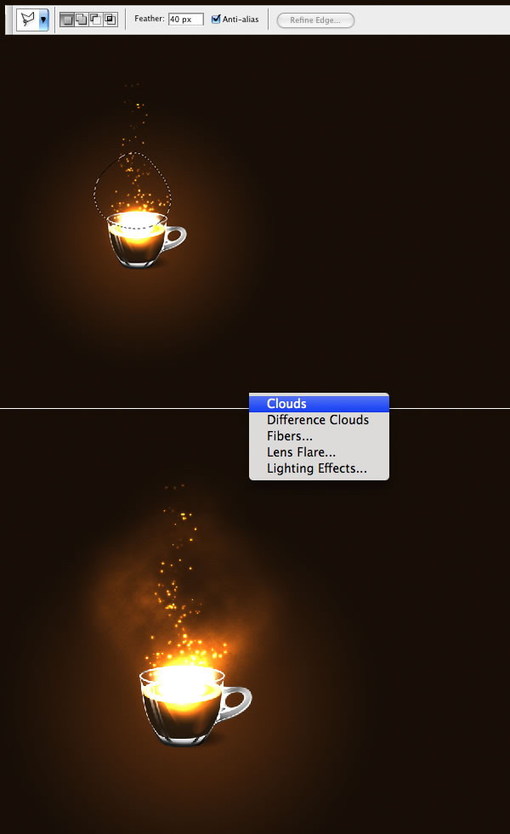
Step 8
再输入些文字,添加个漂亮的效果,(为了更漂亮)。
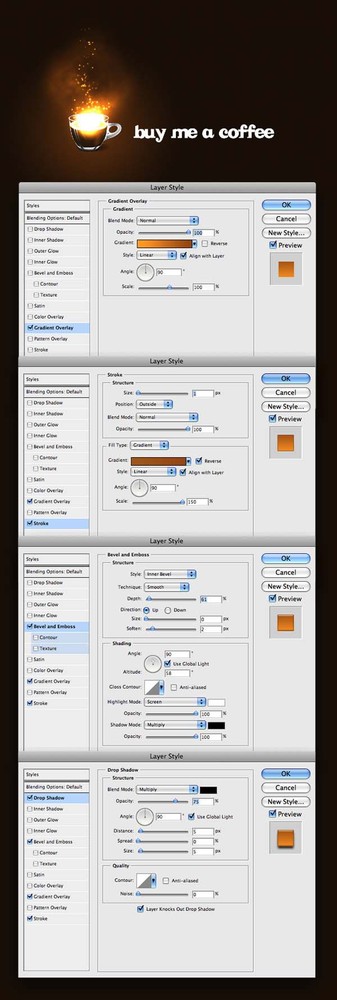
Step 9
最后把你的LOGO放在想放的位置。


熱AI工具

Undresser.AI Undress
人工智慧驅動的應用程序,用於創建逼真的裸體照片

AI Clothes Remover
用於從照片中去除衣服的線上人工智慧工具。

Undress AI Tool
免費脫衣圖片

Clothoff.io
AI脫衣器

AI Hentai Generator
免費產生 AI 無盡。

熱門文章

熱工具

記事本++7.3.1
好用且免費的程式碼編輯器

SublimeText3漢化版
中文版,非常好用

禪工作室 13.0.1
強大的PHP整合開發環境

Dreamweaver CS6
視覺化網頁開發工具

SublimeText3 Mac版
神級程式碼編輯軟體(SublimeText3)

熱門話題
 最簡單的硬碟序號查詢方式
Feb 26, 2024 pm 02:24 PM
最簡單的硬碟序號查詢方式
Feb 26, 2024 pm 02:24 PM
硬碟序號是硬碟的一個重要標識,通常用於唯一標識硬碟以及進行硬體識別。在某些情況下,我們可能需要查詢硬碟序號,例如在安裝作業系統、尋找正確裝置驅動程式或進行硬碟維修等情況下。本文將介紹一些簡單的方法,幫助大家查詢硬碟序號。方法一:使用Windows命令提示字元開啟命令提示字元。在Windows系統中,按下Win+R鍵,輸入"cmd"並按下回車鍵即可開啟命
 photoshopcs5序號永久免費的有哪些
Jul 06, 2023 am 10:00 AM
photoshopcs5序號永久免費的有哪些
Jul 06, 2023 am 10:00 AM
photoshopcs5序號永久免費的有:1、1330-1440-1602-3671-9749-7897;2、1330-1191-2998-6712-2520-5424;3、1330-1367-4885-6330 4、1330-1570-9599-9499-8092-8237;5、1330-1028-1662-3206-1688-5114等。
 解決方案:修復 Photoshop 中鍵盤快速鍵無效的問題
Sep 22, 2023 pm 03:17 PM
解決方案:修復 Photoshop 中鍵盤快速鍵無效的問題
Sep 22, 2023 pm 03:17 PM
AdobePhotoshop是數位設計的行業標準,每天都受到線上社群的喜愛和使用。但是,當鍵盤快速鍵卡頓或完全失敗時,它會顯著降低任何項目或您在Windows11上的整體生產力。無論您是經驗豐富的設計師還是只是涉足照片編輯,這些故障都不僅僅是Photoshop和PhotoshopCC的小麻煩。首先,讓我們看看自訂快捷方式或預設快捷方式停止工作的常見原因。為什麼我的快捷方式在Photoshop中不起作用?自訂工作區設定:有時,在工作區設定之間調整或切換可能會重設鍵盤快速鍵。黏滯鍵:此輔助功能
 PPT製作膠卷移動效果的具體方法
Mar 26, 2024 pm 04:00 PM
PPT製作膠卷移動效果的具體方法
Mar 26, 2024 pm 04:00 PM
1、啟動PPT,新建一個空白文檔,選擇所有的文字方塊將其刪除。 2、執行插入-形狀指令,在文件中拖曳出一個長方形,形狀顏色填滿為黑色。 3.拖曳長方形將其拉長,執行插入-形狀指令,拖曳出小正方形,設定填滿顏色為白色。 4.依序複製黏帖小正方形,使上下均勻分佈在膠卷兩側,ctrl+a選擇所有的之後,右鍵點選選擇組合。 5.執行插入-圖片指令,在彈出的對話框中找到需插入的圖片,點選打開,調整圖片大小和位置。 6.重複步驟5依序將其餘的圖片進行插入並設置,形成一個膠卷圖片的形式。 7.選擇膠卷,執行動畫-新增動畫命
 如何使用Java來寫一個簡單的學生成績報表產生器?
Nov 03, 2023 pm 02:57 PM
如何使用Java來寫一個簡單的學生成績報表產生器?
Nov 03, 2023 pm 02:57 PM
如何使用Java來寫一個簡單的學生成績報表產生器?學生成績報表產生器是可以幫助老師或教育者快速產生學生成績報告的工具。本文將介紹如何使用Java來撰寫簡單的學生成績報表產生器。首先,我們要定義學生對象和學生成績對象。學生對象包含學生的姓名、學號等基本訊息,而學生成績對象則包含學生的科目成績和平均成績等資訊。以下是一個簡單的學生物件的定義:public
 番茄小說封面怎麼製作
Feb 23, 2024 pm 01:55 PM
番茄小說封面怎麼製作
Feb 23, 2024 pm 01:55 PM
番茄小說封面怎麼製作?番茄小說中是可以製作專屬的小說封面,但是多數的小伙伴不知道番茄小說當中的封面該如何的製作,接下來就是小編為玩家帶來的番茄小說封面製作方法圖文教程,有興趣的玩家快來一起看看吧!番茄小說使用教學番茄小說封面怎麼製作1、先打開番茄小說APP,進入到作品管理頁面創建新書,選擇下圖箭頭所示的【封面模板】;2、然後進入到封面模板頁面,選擇喜愛的封面模板;3、最後選擇封面完成後點選右上角【確認】即可。
 建立手機端Excel表格操作指南
Feb 18, 2024 pm 02:41 PM
建立手機端Excel表格操作指南
Feb 18, 2024 pm 02:41 PM
手機Excel表格製作教學隨著行動裝置的普及和技術的不斷進步,手機成為了我們日常生活和工作中不可或缺的工具之一。在手機上使用Excel表格,可以輕鬆進行資料記錄、計算和分析,提高工作效率。本文將為大家分享手機Excel表格製作的基本操作與技巧。一、選擇合適的應用程式目前市面上有許多可供選擇的手機Excel應用程序,例如GoogleSheets、Micro
 快速入門:使用Go語言函數實現簡單的圖書管理系統
Jul 30, 2023 am 09:18 AM
快速入門:使用Go語言函數實現簡單的圖書管理系統
Jul 30, 2023 am 09:18 AM
快速入門:使用Go語言函數實現簡單的圖書管理系統引言:隨著電腦科學領域的不斷發展,軟體應用的需求也越來越多樣化。圖書管理系統作為常見的管理工具,也成為許多圖書館、學校和企業必備的系統之一。在本文中,我們將使用Go語言函數來實作一個簡單的圖書管理系統。透過這個例子,讀者可以學習到Go語言中函數的基本用法以及如何建立一個實用的程式。一、設計思路:我們首先來







